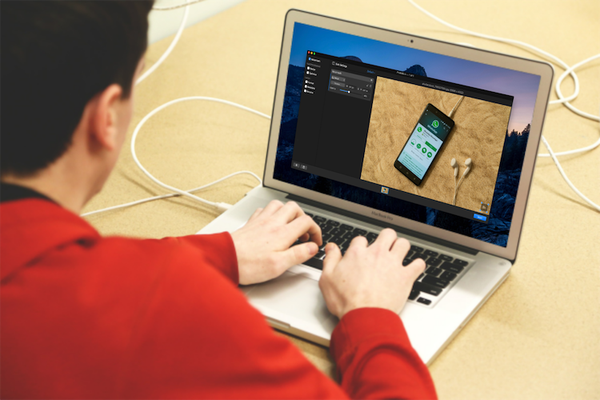
Yurich Koshurich
0
3009
283
La pirateria è una grande preoccupazione per le persone che creano contenuti sul web oggi. Ora i creatori devono prestare la stessa attenzione per proteggere il loro lavoro dall'essere piratati, mentre spendono nella creazione dell'opera stessa. Questo è davvero frustrante in quanto è una completa perdita di tempo che può essere utilizzata in modo più produttivo nella creazione di nuovi contenuti. Detto questo, la pirateria è qualcosa che nessuno di noi può prendere alla leggera e dovrebbe dedicare del tempo a fornire almeno uno strato di protezione al nostro lavoro.
Una delle cose più semplici che possono essere piratate su Internet sono le foto. Fa male vedere un'immagine, che a volte hai catturato e modificato per ore per ottenere quel profilo di colore perfetto, utilizzato da qualcun altro senza darti i debiti crediti. Ecco perché le filigrane sono così importanti, in quanto aggiungono un livello di sicurezza alle tue foto, impedendo a chiunque di usarle senza il tuo consenso. Ma l'aggiunta di filigrana alle tue foto individualmente richiede molto tempo e non è fattibile. Per fortuna, ci sono molte app di terze parti su Mac, che ti consentono di mettere in batch le foto della filigrana:
Foto di filigrana in batch su Mac
Sebbene ci siano un paio di app che ti consentono di mettere in batch le foto della filigrana su Mac, il mio preferito è PhotoBulk ($ 9,99). PhotoBulk semplifica l'aggiunta di filigrane di testo o basate su immagini alle tue foto. La parte migliore dell'utilizzo di PhotoBulk è che una volta creata una filigrana personalizzata, è possibile salvarla come preimpostazione e quindi applicare filigrane diventa solo un processo in un solo passaggio. Quindi, vediamo come usare PhotoBulk, dovremmo?
- Il primo e ovvio passo è scaricare e installare l'app sul tuo Mac.
2. Una volta installata l'app sul dispositivo, avviare l'app e fai clic sul pulsante più per aggiungere foto vuoi mettere la filigrana su.
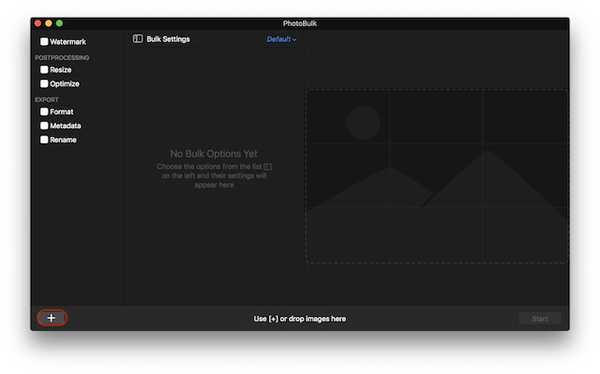
3. Come puoi vedere, sul lato sinistro dell'app, otteniamo più opzioni come filigrana, ridimensionare, ottimizzare e così via.
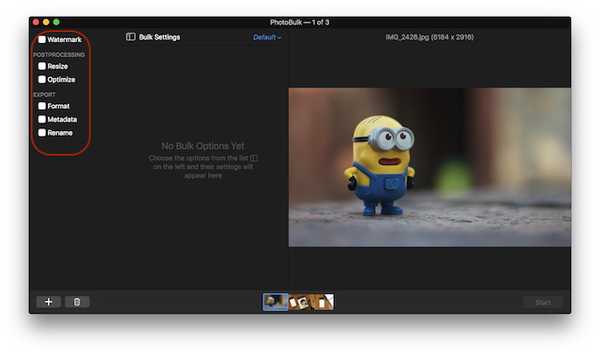
4. Dal momento che ci stiamo concentrando sulla filigrana delle nostre foto oggi, fai clic sulla casella accanto alla filigrana. Qui è possibile selezionare il tipo di filigrana che si desidera aggiungere facendo clic sul menu a discesa contrassegnato nell'immagine.
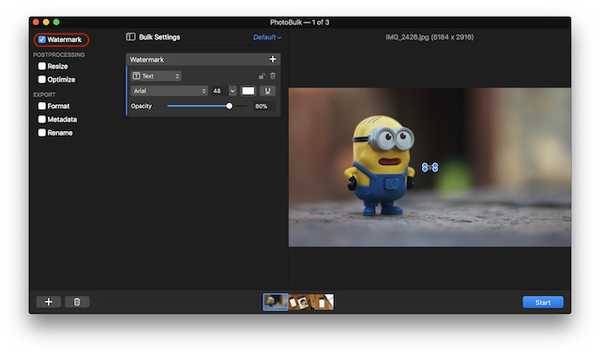
5. Ai fini di questo articolo, utilizzeremo una filigrana di immagine. Seleziona Immagine dal menu a discesa, quindi fai clic sul pulsante Sfoglia per selezionare l'immagine della filigrana.
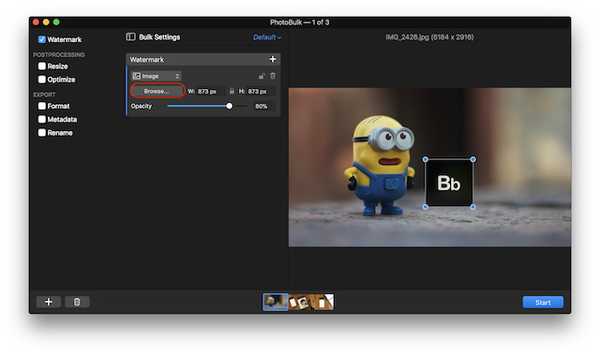
6. Ora, solo regolare la posizione, le dimensioni e l'opacità della filigrana e toccare il pulsante "Avvia" pulsante. Dopo aver fatto clic sul pulsante Start, l'app ti chiederà di selezionare la posizione in cui desideri salvare la tua foto. Seleziona la posizione e quindi salva le foto.
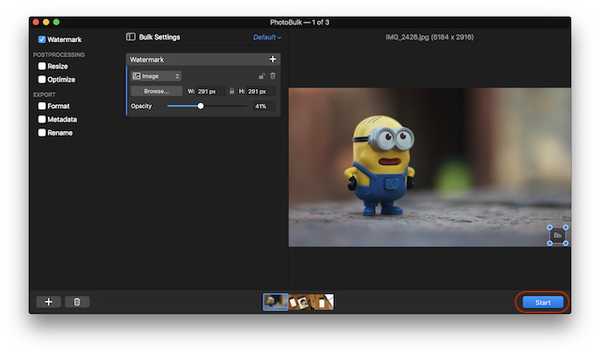
7. Dopo che l'app ha elaborato tutte le immagini, otterrai un'opzione per salvare la preimpostazione nel caso in cui desideri utilizzare nuovamente le stesse impostazioni in futuro. Fare clic sul pulsante "Salva preimpostazione" fare quello.
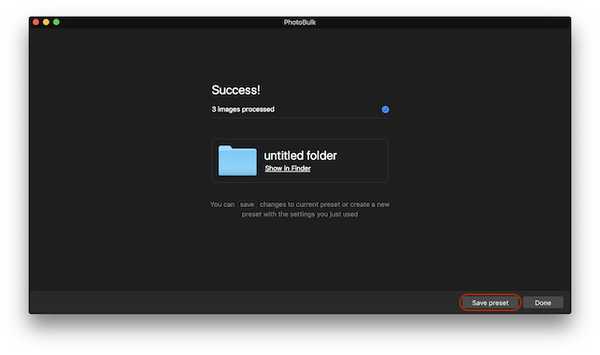
8. Di seguito sono riportate le immagini originali e filigranate per il tuo confronto. Puoi vedere, la qualità delle foto originali non è in alcun modo diminuita. L'unica modifica è l'applicazione della filigrana sulle foto.






VEDERE ANCHE: Come inviare foto senza compressione su WhatsApp
Filigrana le tue foto per proteggerle dalla pirateria
Come puoi vedere, è stato molto semplice applicare filigrane alle tue foto usando l'app PhotoBulk. Una volta salvati i preset, sarà solo questione di secondi per applicare filigrane alle tue foto. Per me, è un must per chiunque lavori con le foto. Esistono altre app come Photomarks, BatchPhoto e iWatermarkPro, tuttavia PhotoBulk è di gran lunga il più bello e facile da usare.















